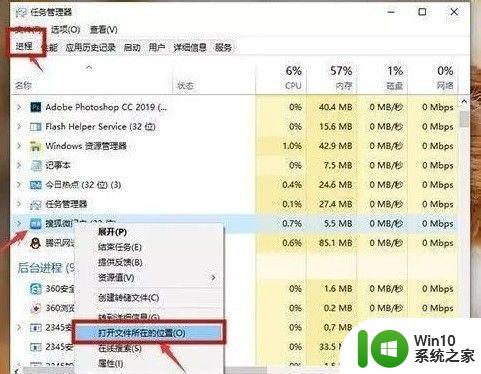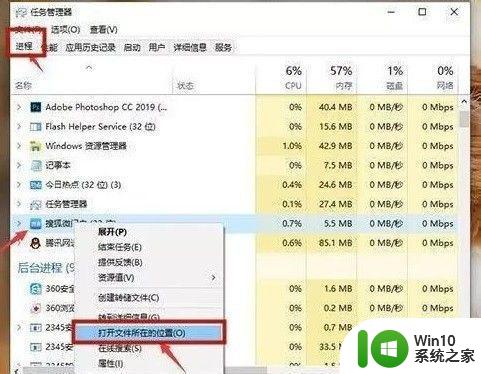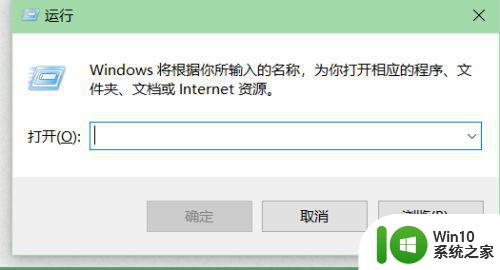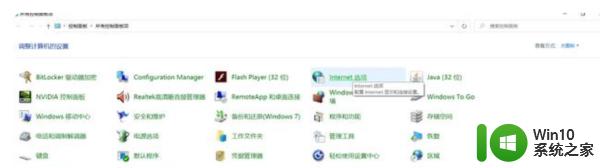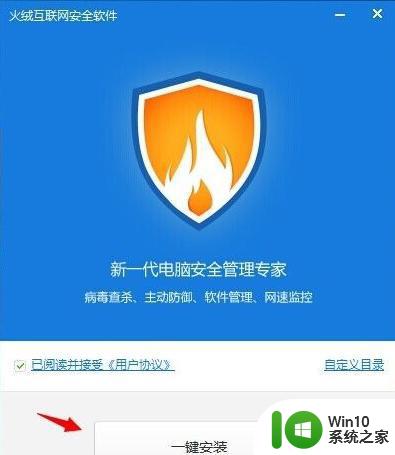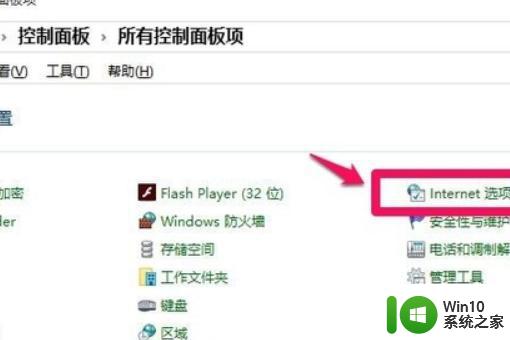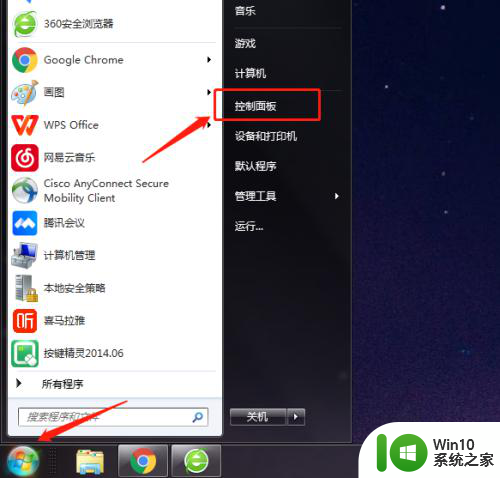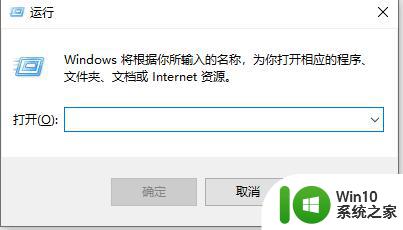win10弹窗广告关闭方法 win10去除拦截弹窗广告的技巧
更新时间:2023-08-04 15:34:21作者:jiang
win10弹窗广告关闭方法,在使用Windows 10操作系统时,许多用户可能会遇到弹窗广告的干扰,这不仅令人不胜其烦,还会影响到我们的工作和使用体验,幸运的是我们可以采取一些简单而有效的方法来关闭这些弹窗广告,以及去除拦截弹窗广告的技巧。接下来我们将一起探讨一些实用的方法,让我们的Windows 10系统更加干净、高效。
具体方法:
1、打开电脑,点击控制面板。

2、点击网络和internet。
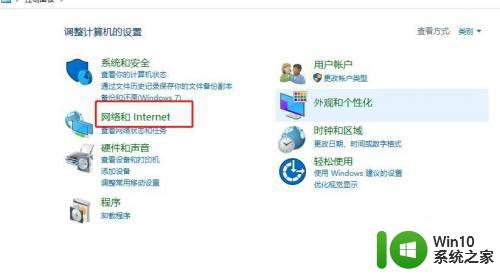
3、点击internet选项。
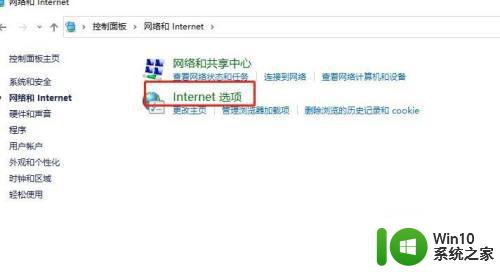
4、点击隐私。
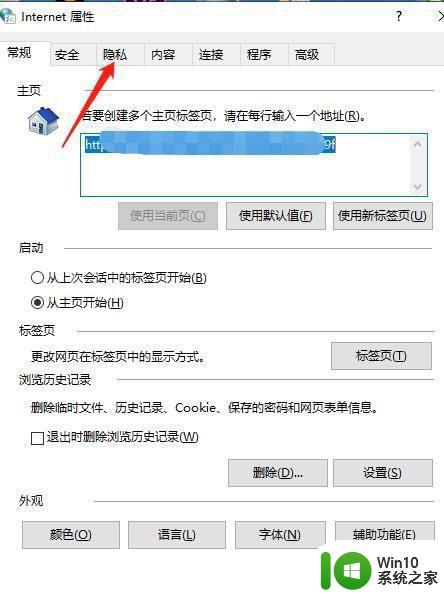
5、勾选上启用弹出窗口阻止程序,点击确定。
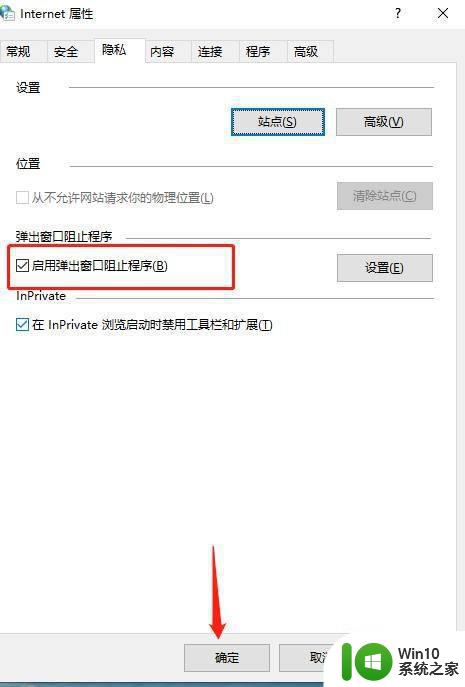
以上就是关闭Win10弹窗广告的全部方法,不熟悉的用户可以按照小编提供的方法操作,希望这些方法能够对大家有所帮助。